
文章目录
一. top命令介绍
top命令的功能是用于实时显示系统运行状态,包含处理器、内存、服务、进程等重要资源信息。
我们常常会把top命令比作是“加强版的Windows任务管理器”,因为除了能看到常规的服务进程信息以外,还能够对处理器和内存的负载情况一目了然。
使用top命令可以实时感知系统全局的运行状态,非常适合作为接手服务器后执行的第一条命令。
在top命令中按f按可以查看显示的列信息,按对应字母来开启/关闭列,大写字母表示开启,小写字母表示关闭。带*号的是默认列
二. 语法格式及常用选项
依据惯例,拿到一个命令首先查看 帮助, top 没有hlep帮助命令,可以使用man top查看
root@itlaoxin41 ~]# man top
[root@itlaoxin41 ~]# man top >> man_top.txt
[root@itlaoxin41 ~]# vim man_top.txt
man的帮助手册一千多行,我们可以放到一个文档中只挑选对自己有用的,后续再去看参数。
命令格式:
top [参数】
常用选项:
-b:以批处理模式操作;
-c:显示完整的进程信息;
-d:屏幕刷新间隔时间;
-I:忽略失效过程;
-s:保密模式;
-S:累积模式;
-i<时间>:设置间隔时间;
-u<用户名>:指定用户名;
-p<进程号>:指定进程;
-n<次数>:循环显示的次数。
三. 参考案例
3.1 显示进程信息
此时,无需加任何参数 直接执行top即可
#top
执行结果如下图:
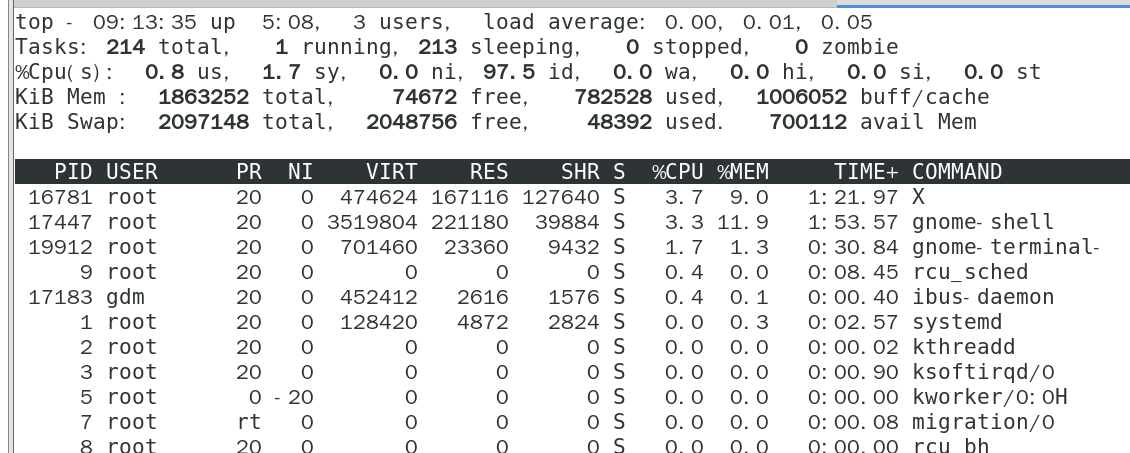
3.2 显示完整的进程命令
-c 参数 ,与不使用-c参数做对比,查看后面的command的变化
#top -c
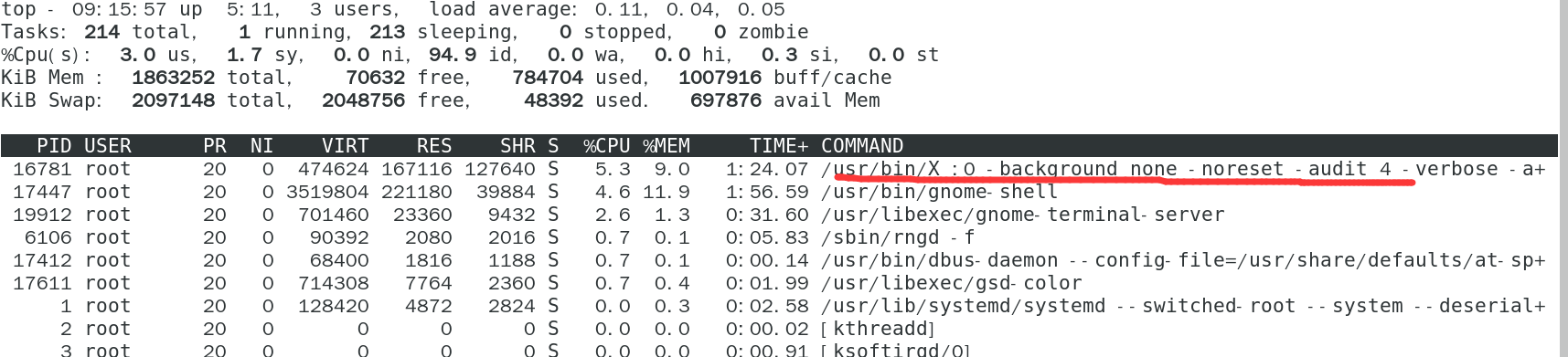
如果我们要查看前10行,可以使用
top -c |head
但这么查看不会一直动态显示,会自动退出。
3.3 以批处理的形式展示
这里会用到-b的参数
[root@mufeng ~]# top -b
此时需要执行ctrl +c 才能退出。
3.4 设置信息更新频次
-n 参数,用来设置信息的更新次数,这里改成5,意味着刷新5次后自己退出。
# top -n 5
-d 参数是用来设置秒数,默认为三秒,可以改为5
top -d 5
两个参数也可以一起用:
[root@mufeng ~]# top -d 1 -n 3
表示每一秒钟刷新一次,一共刷新3次后退出。
3.5 显示指定进程号的信息
我们先查看到进程号,比如 17447
这时候用 -p 参数后面直接跟17447即可:
root@mufeng ~]# top -p 17447
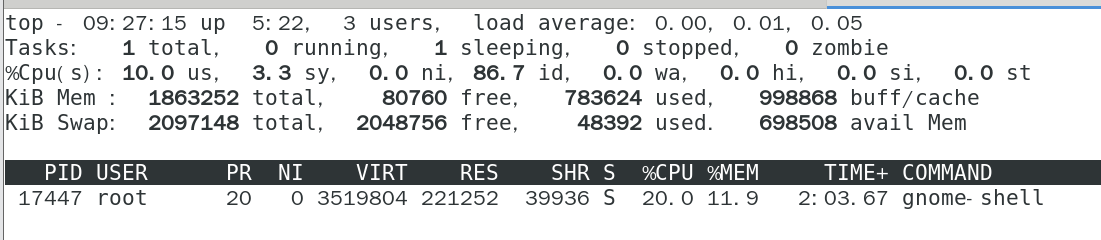
3.6 top面板中常用参数
- 键盘数字1 : 可以查看每个逻辑cpu的状况,再按一次1 就返回top的基本界面

- 字母b 可以打开和关闭正在运行的进程高亮显示
- 字母y 可以关闭或者打开运行态进程的加亮效果
下图是敲击b之后的效果,要注意如果没有正在运行的进程,可能没啥效果:
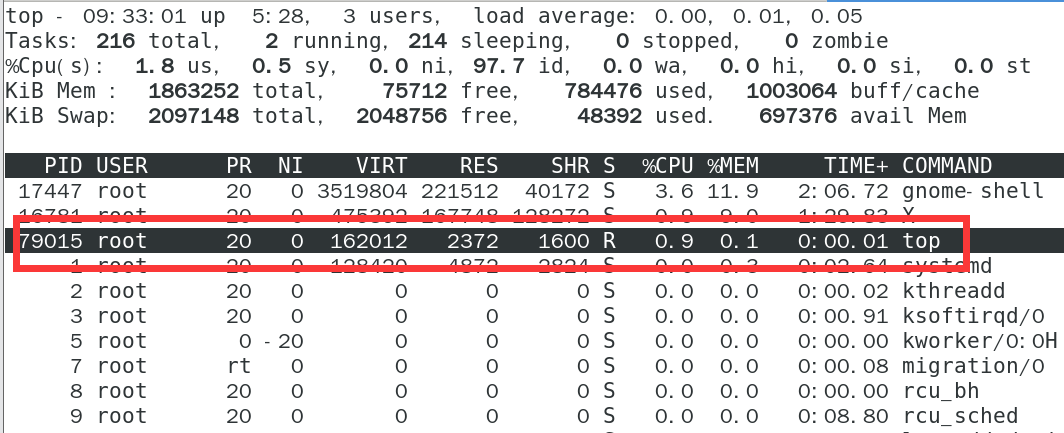
3.7 其他用法
- 显示某个进程的信息
# top -u httpd
- 显示线程信息而不是进程的信息
# top -H
- 找出系统中使用CPU最多的进程:
运行top , 找出使用CPU最多的进程 ,按大写的P,可以按CPU使用率来排序显示

四. top的相关说明
4.1 交互命令介绍
在top命令执行过程中可以使用的一些交互命令。这些命令都是单字母的,如果在命令行中使用了-s选项, 其中一些命令可能会被屏蔽。
| 参数 | 描述 |
|---|---|
| h | 显示帮助画面,给出一些简短的命令总结说明; |
| k | 终止一个进程; |
| i | 忽略闲置和僵死进程,这是一个开关式命令; |
| q | 退出程序; |
| r | 重新安排一个进程的优先级别; |
| S | 切换到累计模式; |
| s | 改变两次刷新之间的延迟时间(单位为s),如果有小数,就换算成ms。输入0值则系统将不断刷新,默认值是5s; |
| f或者F | 从当前显示中添加或者删除项目; |
| o或者O | 改变显示项目的顺序; |
| l | 切换显示平均负载和启动时间信息; |
| m | 切换显示内存信息; |
| t | 切换显示进程和CPU状态信息; |
| c | 切换显示命令名称和完整命令行; |
| M | 根据驻留内存大小进行排序; |
| P | 根据CPU使用百分比大小进行排序; |
| T | 根据时间/累计时间进行排序; |
| w | 将当前设置写入~/.toprc文件中。 |
top命令交互
- 基础操作
- 1:显示CPU详细信息,每核显示一行
- d / s :修改刷新频率,单位为秒
- h:可显示帮助界面
- n:指定进程列表显示行数,默认为满屏行数
- q:退出top
- 面板隐藏显示
- l:隐藏/显示第1行负载信息;
- t:隐藏/显示第2~3行CPU信息;
- m:隐藏/显示第4~5行内存信息;
- 进程列表排序
- M:根据驻留内存大小进行排序;
- P:根据CPU使用百分比大小进行排序;
- T:根据时间/累计时间进行排序;
这里使用频率最高的是P、T、M
因为通常使用top,我们就想看看是哪些进程最耗cpu资源、占用的内存最多;
注:通过”shift + >”或”shift + <”可以向右或左改变排序列;
如果只需要查看内存:可用free命令。
只查看uptime信息(第一行),可用uptime命令;
详细交互指令:h / ? 可显示帮助界面
Help for Interactive Commands - procps-ng version 3.3.10
Window 1:Def: Cumulative mode Off. System: Delay 3.0 secs; Secure mode Off.
Z,B,E,e Global: 'Z' colors; 'B' bold; 'E'/'e' summary/task memory scale
l,t,m Toggle Summary: 'l' load avg; 't' task/cpu stats; 'm' memory info
0,1,2,3,I Toggle: '0' zeros; '1/2/3' cpus or numa node views; 'I' Irix mode
f,F,X Fields: 'f'/'F' add/remove/order/sort; 'X' increase fixed-width
L,&,<,> . Locate: 'L'/'&' find/again; Move sort column: '<'/'>' left/right
R,H,V,J . Toggle: 'R' Sort; 'H' Threads; 'V' Forest view; 'J' Num justify
c,i,S,j . Toggle: 'c' Cmd name/line; 'i' Idle; 'S' Time; 'j' Str justify
x,y . Toggle highlights: 'x' sort field; 'y' running tasks
z,b . Toggle: 'z' color/mono; 'b' bold/reverse (only if 'x' or 'y')
u,U,o,O . Filter by: 'u'/'U' effective/any user; 'o'/'O' other criteria
n,#,^O . Set: 'n'/'#' max tasks displayed; Show: Ctrl+'O' other filter(s)
C,... . Toggle scroll coordinates msg for: up,down,left,right,home,end
k,r Manipulate tasks: 'k' kill; 'r' renice
d or s Set update interval
W,Y Write configuration file 'W'; Inspect other output 'Y'
q Quit
( commands shown with '.' require a visible task display window )
Press 'h' or '?' for help with Windows,
Type 'q' or <Esc> to continue
4.2 top面板每行信息的含义
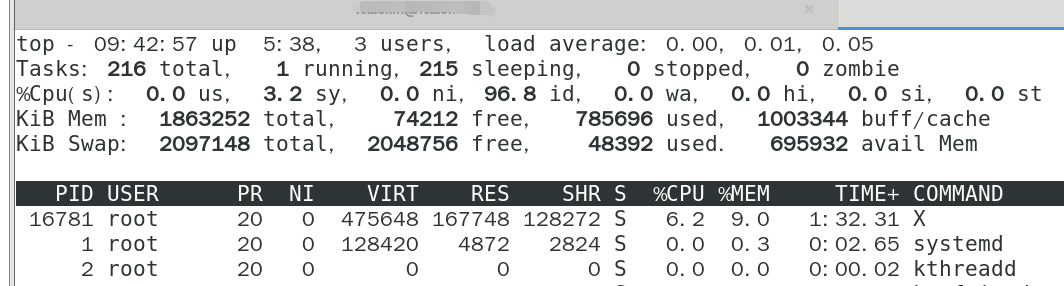
4.2.1 第一行信息详解
第一行内容和uptime弹出的信息一样
| 参数 | 描述 |
|---|---|
| 09:42:57 | 当前时间 |
| up 5:38 | 系统运行时间,说明服务器运行了5个小时38分 |
| 3users | 当前登录用户数 |
| load average: 0.06, 0.60, 0.48 | 系统负载,即任务队列的平均长度。 三个数值分别为 1分钟、5分钟、15分钟前到现在的平均值。 |
4.2.2 第二三行信息详解
此处当有多个CPU时,这些内容可能会超过两行
| 信息 | 描述 |
|---|---|
| Tasks210 total | 进程总数 |
| 4running | 正在运行的进程数 |
| 204 sleeping | 睡眠的进程数 |
| 2 stopped | 停止的进程数 |
| 0 zombie | 僵尸进程数 |
| Cpu(s): 0.0% us | 系统用户进程使用CPU百分比。 |
| 4.8% sy | 内核中的进程占用CPU百分比 |
| 0.0% ni | 用户进程空间内改变过优先级的进程占用CPU百分比 |
| 94.4% id | 空闲CPU百分比 |
| 0.0% wa | cpu等待I/0完成的时间总量,也就是等待输入输出的CPU时间百分比 |
| 0.0% hi | CPU服务于硬件中断所耗费的时间, 也就是硬中断占的CPU百分比。 |
| 0.0% si | 软中断消耗时间也就是软中断占的CPU百分比。 |
| 0.0 st | st:虚拟机hypervisonr偷去的cpu的时间。比如:物理机已经运行了KVM,XEN虚拟机。KVM虚拟机也占用物理机的cpu时间 |
这里提到了几个概念: 硬中断,软中断
-
硬中断是由硬件产生的,比如,像磁盘,网卡,键盘,时钟等。每个设备或设备集都有它自己的IRQ(中断请求)。
-
软中断: 通常,软中断是一些对I/O的请求。
这些请求会调用内核中可以调度I/O发生的程序。对于某些设备,I/O请求需要被立即处理,而磁盘I/O请求通常可以排队并且可以稍后处理。
根据I/O模型的不同,进程或许会被挂起直到I/O完成,此时内核调度器就会选择另一个进程去运行。I/O可以在进程之间产生并且调度过程通常和磁盘I/O的方式是相同。
4.2.3 第四五行信息详解
第四五行是内存信息

| 信息 | 描述 |
|---|---|
| Mem : 1863252 total | 物理内存总量 |
| 72956 free | 空闲内存总量 |
| 786372 used, | 使用的物理内存总量 |
| 1003924 buff/cache | 用作内核缓存的内存量和free -k是一个意思 |
| Swap: 2017948k total | 交换分区总量 |
| 2048756free | 空闲交换分区总量 |
| 48392 used | 使用的交换区总量 |
| 6960648 avail Mem | 缓冲的交换区总量 |
这里还要解释一下缓冲(buffer)和缓存(cache)的区别:
- 缓存(cache)是在读取硬盘中的数据时,把最常用的数据保存在内存的缓存区中,再次读取该数据时,就不去硬盘中读取了,而在缓存中读取。
- 缓冲(buffer)是在向硬盘写入数据时,先把数据放入缓冲区,然后再一起向硬盘写入,把分散的写操作集中进行,减少磁盘碎片和硬盘的反复寻道,从而提高系统性能。
简单来说,缓存(cache)是用来加速数据从硬盘中"读取"的,而缓冲(buffer)是用来加速数据"写入"硬盘的。
4.2.4 第7行进程信息

| 信息 | 含义 |
|---|---|
| PID | 进程ID |
| user | 进程所有者的用户名 |
| PR | 优先级(由内核动态调整),用户不能自己调整 |
| NI | 进程优先级。 nice值,负值表示高优先级,正值表示低优先级,用户可以自己调整 |
| VIRT(virtual memory usage) | 虚拟内存,是进程正在使用的所有内存(ps中标为VSZ) |
| RES(resident memory usage) | 是进程所使用的物理内存。实际实用内存(ps中标为RSS) ,常驻内存 |
| SHR | 共享内存 |
| S | 进程的状态 |
| %CPU | 上次更新到现在的CPU时间占用百分比 |
| %MEM | 进程使用的物理内存百分比 |
| TIME+ | 进程使用的CPU时间总计,单位1/100秒 |
| COMMAND | 命令名/命令行 |
五. 更强大的工具htop推荐
htop 是一个 Linux 下的交互式的进程浏览器,可以用来替换Linux下的top命令。不过这个工具再2018年之后就没有在更新过了,目前最新的包是:
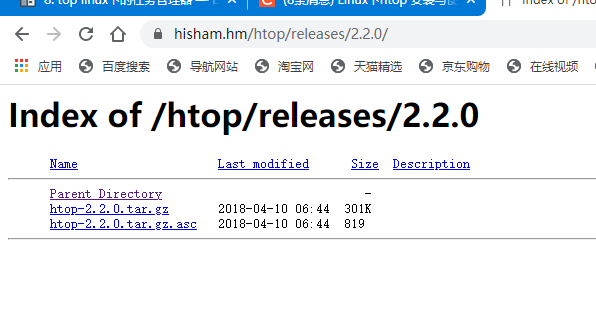
与Linux传统的top相比,htop更加人性化。它可让用户交互式操作,支持颜色主题,可横向或纵向滚动浏览进程列表,并支持鼠标操作。
与top相比,htop有以下优点:
- 可以横向或纵向滚动浏览进程列表,以便看到所有的进程和完整的命令行。
- 在启动上,比top 更快。
- 杀进程时不需要输入进程号。
- htop 支持鼠标操作。
总结
top是超级难的命令了,主要原因在于参数太多,需要把每个参数吃透,又得大半天的时间,你学会了吗?
💕💕💕 好啦,这就是今天要分享给大家的全部内容了,我们下期再见!✨ ✨ ✨
🍻🍻🍻如果你喜欢的话,就不要吝惜你的一键三连了~










